Anuncio
Muchos de los ajustes de Windows que compartimos implican sumergirse en el Registro y cambiar algunos valores. Si bien es genial que Windows brinde estas oportunidades, es demasiado fácil arruinar accidentalmente el registro Cómo no estropear accidentalmente el registro de Windows¿Trabajando con el registro de Windows? Tome nota de estos consejos, y será mucho menos probable que cause daños duraderos a su PC. Lee mas - y, por extensión, tu PC.
Es por eso que estamos aquí para mostrarle cómo hacer una copia de seguridad y restaurar el Registro de Windows. Es inteligente hacer esto antes de hacer cualquier cambio.
En Windows 7 y versiones posteriores, comience escribiendo regedit en el menú de inicio. Acepte la solicitud del administrador, entonces estará en el editor. A continuación, debe seleccionar la parte del Registro que desea respaldar. Esto puede ser tan amplio como Computadora (copia de seguridad de todo el registro) o tan específico como una subclave. Obviamente, cuanto mayor sea el alcance, mayor será el archivo respaldado.
Cualquiera que elija, haga clic derecho en la tecla y elija Exportar. Obtendrá un cuadro de diálogo que le permite asignar un nombre a la copia de seguridad y elegir dónde guardar el archivo. Hacer clic Salvar y has hecho una copia de seguridad del registro.
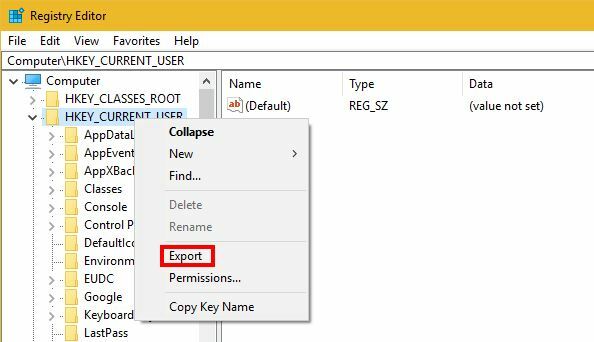
Para restaurar su copia de seguridad, abra nuevamente el Editor del registro. Esta vez, ve a Archivo> Importar, donde verá un mensaje para encontrar su copia de seguridad de antes. Selecciónalo y elige Abierto para restaurar ese elemento del Registro a como era antes.
En cualquier versión de Windows, también puede use Restaurar sistema para tomar una instantánea de su instalación actual Lo que necesita saber sobre la restauración del sistema de Windows¡Imagínese el problema en el que podría encontrarse si su sistema fallara! La función de restauración del sistema de Windows podría salvar su trasero. Este artículo explica cómo crear y usar puntos de restauración de Windows. Lee mas , incluido el registro. Esto es un poco más fácil que hacer una copia de seguridad de forma manual, y es inteligente, independientemente de si ha editado el Registro.
Y recuerde que no necesita limpiar el Registro, la mayoría de las veces, Los errores de registro son inofensivos Cómo reparar los errores del registro de Windows y cuándo no molestarEn la mayoría de los casos, arreglar nuestro registro no hará nada. A veces, los errores de registro causan estragos después de todo. Aquí exploraremos cómo identificar, aislar y solucionar problemas de registro, y cuándo no molestarnos en absoluto. Lee mas .
¿Tienes alguna historia de terror del Registro? ¡Díganos si retroceder facilita su mente en los comentarios!
Crédito de la imagen: Marta Design a través de Shutterstock
Ben es editor adjunto y gerente de publicación patrocinado en MakeUseOf. Él tiene un B.S. en Sistemas de Información Informática de Grove City College, donde se graduó Cum Laude y con honores en su especialidad. Le gusta ayudar a los demás y le apasionan los videojuegos como medio.

